A Blue Screen of Death hiba kijavítása a Windows 11/10 rendszerben
Windows 11/10 is rendelkezik a Blue Screen of Death ( BSOD ) vagy a Stop Error képernyővel(Stop Error screen) , amely akkor jelenik meg, ha valami közepén van, frissíti az operációs rendszert rendszerindításkor vagy egyszerűen csak dolgozik a számítógépen. Míg egyesek a Black Screen problémával szembesülnek, néhányan BSOD - problémákkal szembesülnek. Minden forgatókönyvet megvizsgálunk, és elmagyarázzuk, mit kell tenni az egyes esetekben.
(Blue Screens)A Windows 10/8kék képernyői egyszerűek, és nem jelenítenek meg Stop Error információkat. Előfordulhat, hogy kényszerítenie kell a Windows-t, hogy megjelenítse a Leállítási hiba részleteit .
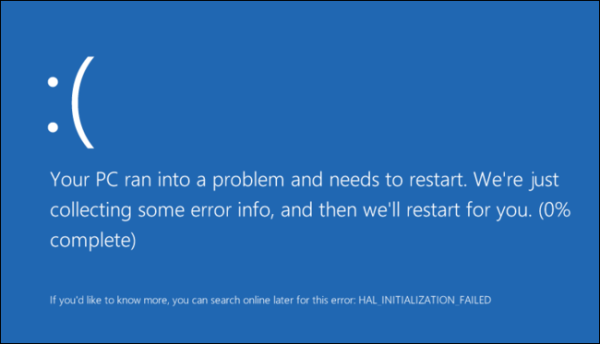
Mi az első lépés a Blue Screen of Death hiba megoldásához?
A Windows 11/10jai(BSODs) vagy Stop Errors - jai jobbnak és felhasználóbarátabbnak tűnnek, és könnyebben érintik a szemet. De nem sok részletet közölnek. Kényszerítenie kell az operációs rendszert, hogy megjelenítse a Stop Error információkat a Windows rendszerben .
A Blue Screen(Blue Screen) of Death hiba kijavítása a Windows 11/10
Windows 11/10Blue Screen hibák kijavításához szükséges általános hibaelhárítási lépések a következők:
- Nézze meg, hogy a Rendszer-visszaállítás(System Restore) megoldja-e ezt a problémát.
- Futtassa a víruskeresőt és a kémprogram-elhárítót, valamint a PC Junk/Registry Cleaner programot .
- Futtassa a Windows Lemezellenőrző segédprogramot.
- Ellenőrizze, hogy nem végzett-e szoftver- vagy hardvermódosítást vagy módosítást.
- A legtöbb esetben a szoftver az áldozat, nem pedig az okozója a BSOD-oknak. Tehát ne zárja ki a hardverproblémákat. Lehet, hogy sérült merevlemez, hibás fizikai RAM , túlmelegedett CPU chipek vagy bármi más!
- Ellenőrizze, hogy látható-e az illesztőprogram neve a hiba részletei között. Ha lehetséges, akkor az illesztőprogram egyszerű letiltása, eltávolítása vagy korábbi verzióra való visszaállítása segíthet megoldani a problémát. Leggyakrabban a hálózati interfész (Network)kártyák(Video Adapters) , a lemezvezérlők és a videoadapterek a bűnösök.
- Ellenőrizze a memóriáját. Használja a Windows memóriadiagnosztikai eszközt(Memory Diagnostic Tool) . Lépjen a Vezérlőpultra(Control Panel) , és írja be a „memory” kifejezést a keresőmezőbe(Search) . A Felügyeleti eszközök(Tools) alatt kattintson a Számítógép memóriaproblémák(Memory Problems) diagnosztizálása elemre . Az itt látható Windows memóriadiagnosztikai eszközben(Windows Memory Diagnostics Tool) válassza ki az egyik lehetőséget.
- Gondosan ellenőrizze a rendszer BIOS -át. Elérhető frissítés a rendszer vagy az alaplap gyártójától? Gondosan ellenőrizze a BIOS dokumentációját; (BIOS)az összes BIOS -beállítás alapértékre állítása néha megoldhatja a túlzott finomhangolás okozta problémát.
- Ellenőrizze, hogy kevés a rendszer erőforrása? Néha a lemezterület(Disk Space) vagy a RAM kritikus hiánya BSOD-okat okozhat.
- Ellenőrizze, hogy nem sérült-e meg egy rendszerfájl?
- Dolgozzon csökkentett módban(Safe Mode) , mivel csak az alapvető illesztőprogramok és szolgáltatások aktiválva vannak. Ha a rendszer Csökkentett módban(Safe Mode) indul, de nem normálisan, akkor nagy valószínűséggel az illesztőprogram problémája van. Próbálja meg az Eszközkezelőt (Device Manager)csökkentett módban(Safe Mode) futtatni , és távolítsa el a legvalószínűbb gyanúsítottat. Vagy futtassa a Rendszer-visszaállítást(System Restore) csökkentett módban(Safe Mode) .
Íme néhány alapvető tipp, amelyek segítenek a Blue Screen of Death kijavításában a Windows 10 rendszerben(Windows 10) különböző forgatókönyvek esetén. Ez az útmutató segít megérteni, elemezni és elhárítani a Windows kék halálképernyőjét(understand, analyze and troubleshoot Windows Blue Screen of Death) , a leállítási hibákat(Stop Errors) , a hibakódokat(Error Codes) , a hibaellenőrzési hibákat, a rendszerösszeomlási hibákat, a rendszerhibákat és a kernelhibák összeomlását a Windows 10/8/7rendszerben(Bug Check) .
Ha áttekintésre van szüksége, nézze meg, hogy az Online Windows 10 kék képernyő hibaelhárítója segít-e.
MEGJEGYZÉS(NOTE) : Ha normálisan tud bejelentkezni, jó; különben Csökkentett módba kell indítania(boot into Safe Mode) , be kell lépnie a Speciális indítási beállítások képernyőre(Advanced Startup options screen) , vagy a telepítési adathordozót kell használnia a rendszerindításhoz(use the Installation Media to boot) , hogy végrehajtsa ezeket az utasításokat.
Blue Screen of Death a (Death)Windows 11/10 való frissítéskor
Ha Windows 8.1 -ről vagy Windows 7 -ről (Windows 7)Windows 10 - re , vagy Windows 10 - ről Windows 11-re frissít, BSOD -val találkozhat . Általában ez a BIOS(BIOS) - beállítások miatt történik . Egyes esetekben a hibát a telepítő sérült letöltése okozhatja.
Ha frissítéskor megkapod a Blue Screen Of Death -et, a telepítő visszaviszi az eredeti operációs rendszerhez. Innentől újra le kell futtatnia a frissítés telepítőjét. Nem ragad meg egy félig telepített Windows 11/10 . A telepítőfájlok azonban ott lesznek a C: Drive-on, amelyeket meg kell tisztítania, mielőtt újra futtatná a frissítést. Törölnie kell az összes fájlt a Windows mappa alatti Software Distribution(Software Distribution folder) mappában. Ezenkívül el kell távolítania a Windows~BT mappát a C meghajtóról(C Drive) .
A fájlok törlése után lépjen be a BIOS -ba ( indítás közben nyomja meg a DEL billentyűt), és engedélyezze az (DEL)UEFI Boot funkciót(UEFI Boot) , mielőtt újra megpróbálná frissíteni. Jobb lenne, ha a Microsoft által biztosított telepítő adathordozót( installation media provided by Microsoft ) használná a frissítéshez. A helyben történő frissítés túl sok időt vesz igénybe, és ismét problémát okozhat. Csak lépjen az eredeti operációs rendszerhez. Ezután futtassa a Setup.exe fájlt(Setup.exe) a létrehozott telepítési adathordozóról. Segítségével megkerülheti a BSOD -t a (BSOD)Windows 11/10 való frissítés során .
(Blue Screen)A halál (Death)kék képernyője a Windows 11/10 rendszerindítása(Booting) közben
A Windows 10(Windows 10) indításakor két forgatókönyv létezik . Az első forgatókönyvben elérheti az asztalt, míg a másodikban a Blue Screen of Death nem is engedi elérni az asztalt, és elakad a számítógép újraindításának hurkában.
A BSOD(BSOD) megjelenésének fő okai a következők:
- Egyes Windows illesztőprogramok ütközést okoznak, ill
- Néhány Windows Update hibásan működik. Ha ez utóbbi az oka, akkor el kell távolítania és blokkolnia kell a frissítést, amely a frissítés kék (Update)képernyőjét(Blue Screen) okozta .
Ha hozzáfér az asztalhoz, nyissa meg a Beállítások(Settings) , majd a Windows frissítések(Windows Updates) menüpontot . Kattintson(Click) a Speciális(Advanced) , majd a Telepített frissítések megtekintése(View Installed Updates) elemre . Tekintse meg a frissítések dátumát, és távolítsa el azokat, amelyek azon a napon telepítettek, amely után a BSOD megjelenik. Ha a frissítések eltávolítása megoldja a problémát, akadályozza meg, hogy a frissítés újratelepüljön .
Ha a probléma az illesztőprogram-frissítés, akkor meg kell néznie, hogy az utóbbi időben telepítettek-e illesztőprogramokat. A folyamat ugyanaz, mint fent. Az illesztőprogram-frissítéseket a Telepített(Installed Updates) frissítések részben láthatja . De a frissítés eltávolítása után azt javaslom, hogy blokkolja az automatikus illesztőprogram-frissítéseket(block automatic driver updates) a Microsofttól(Microsoft) . Jobb egy harmadik féltől származó eszköz használata, amely lehetővé teszi az illesztőprogram verziójának kiválasztását. Így biztonságosabban fog játszani.
Olvassa el(Read) : Hogyan lehet megállapítani, hogy melyik illesztőprogram okozza a kék képernyőt a Windows rendszeren?
A BSOD(BSOD) újraindítási hurok megakadályozza az asztalhoz való hozzáférést
Ha elakad a Blue Screen of Death újraindítási ciklusban(Blue Screen of Death reboot loop) , a Windows 11/10 egy idő után automatikusan Javítás(Repair) módba lép. Innentől kezdve használja a Rendszer-visszaállítás(System Restore) szolgáltatást a probléma megoldásához. Kattintson(Click) a Rendszer-visszaállítás(System Restore) lehetőségre , és válasszon egy dátumot/pontot, mielőtt elkezdte a BSOD beszerzését . A Rendszer-visszaállítás visszaállítja a számítógépet a korábbi állapotra, eltávolítva a (System Restore)Windows Update által a számítógépen végrehajtott módosításokat . Ez nem lesz hatással a fájljaira.
Blue Screen of Death , miközben Windows 11/10
Az okok ismét egy Windows Update , egy eszközillesztő-frissítés vagy nemrégiben telepített hardver lehet. Annak érdekében, hogy megbizonyosodjon arról, hogy a frissítések az okai, használja a fent ismertetett módszert a problémás frissítés elkülönítéséhez, majd blokkolásához.
Ha nemrég telepített hardvert, kapcsolja ki a számítógépet, és távolítsa el a hardvert. Ezután indítsa el, és lépjen az Eszközkezelőbe(Device Manager) ( WinKey+Break ). Ha a hardver továbbra is ott van, távolítsa el. Indítsa újra(Reboot) , hogy lássa, megoldódott-e a probléma.
Hasznos forrás: (Useful resource: )Windows hibaellenőrzési vagy leállítási hibakódok listája .
Olvassa el(Read) : Lila, barna, sárga, piros, zöld halál képernyő magyarázata .
Related posts
A Halál narancssárga képernyőjének javítása a Windows 11/10 rendszerben
Javítsa ki a hardlock.sys Blue Screen Of Death hibát a Windows 11/10 rendszerben
Javítsa ki az aksdf.sys Blue Screen of Death hibát a Windows 11/10 rendszerben
DATA_BUS_ERROR Blue Screen Of Death javítása Windows 11/10 rendszeren
Javítsa ki az Sdbus.sys Blue Screen Of Death hibát a Windows 11/10 rendszerben
A BlueScreenView használata Windows 11/10 rendszeren
HYPERVISOR_ERROR Blue Screen javítása Windows 11/10 rendszeren
Javítsa ki az igdkmd64.sys Blue Screen of Death Error hibát
A CACHE_MANAGER Blue Screen javítása Windows 10 rendszeren
Blue Screen of Death hibaelhárítási útmutató a Windows 10 rendszerhez
Javítsa ki a VIDEO_DXGKRNL_FATAL_ERROR hibát a Windows 11/10 rendszerben
Javítsa ki a RENDSZERSZOLGÁLTATÁS KIVÉTELE Kék képernyőt a Windows 11/10 rendszeren
Állítsa be a monitort a jobb képernyőfelbontás érdekében a Windows 11/10 rendszerben
EVENT TRACING FATAL ERROR Kék képernyő hiba javítása Windows PC-n
Javítsa ki az aksfridge.sys Blue Screen hibát a Windows 10 rendszerben
A Driver Verifier használata a Blue Screen of Death (BSOD) hibáinak kijavításához
Állítsa be a Windows 10-et úgy, hogy kiíratási fájlokat hozzon létre a Halál kék képernyőjén
Hogyan kényszerítheti ki a billentyűzetet a Blue Screen Of Death megjelenítésére a Windows rendszerben
A Windows képernyő automatikusan frissül a Windows 11/10 rendszerben
A FAT FILE SYSTEM (fastfat.sys) kék képernyő javítása Windows 10 rendszeren
